Ajoutez ou modifiez des contrôles permettant de lancer des formulaires et de déclencher des règles à partir du navigateur iLogic.
|
Mode d'accès : |
Dans le navigateur iLogic, cliquez dans une zone vide avec le bouton droit de la souris et sélectionnez Modifier. |
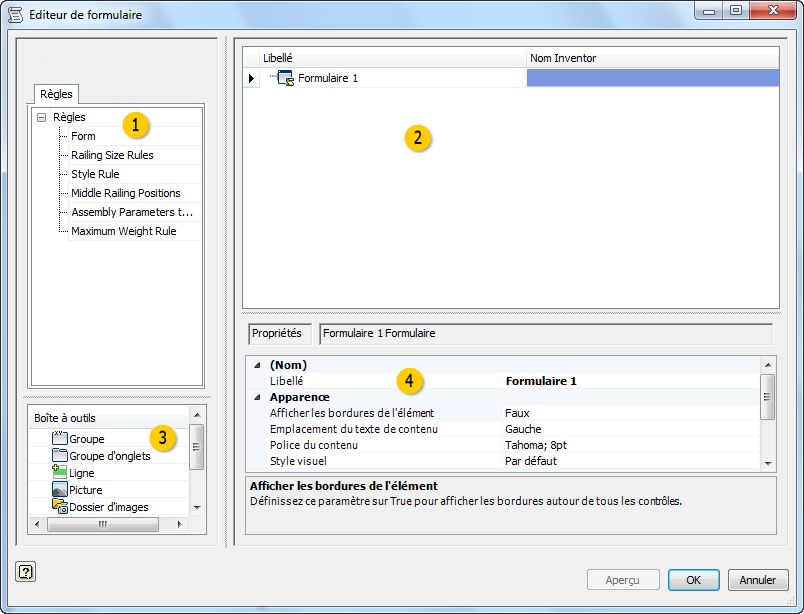
 Règles
Règles
Appliquez un glisser-déposer à une règle vers l'arborescence de conception du formulaire pour ajouter un bouton dans le navigateur iLogic. Utilisez ce bouton pour déclencher la règle.
 Arborescence de conception du formulaire
Arborescence de conception du formulaire
Concevez le navigateur iLogic dans la zone de l'arborescence de conception du formulaire.
- Appliquez un glisser-déposer aux règles et éléments de la boîte à outils vers l'arborescence de conception du formulaire pour concevoir et organiser le navigateur iLogic.
- Cliquez sur un libellé pour en modifier le texte.
- Mettez un élément en surbrillance pour définir les propriétés dans la zone correspondante.
 Boîte à outils
Boîte à outils
Appliquez un glisser-déposer à un élément à destination de l'arborescence de conception du formulaire.
 |
Formulaire |
Ajoute un formulaire d'interface utilisateur vierge. Personnalisez le formulaire à l'aide de la boîte de dialogue Editeur de formulaire. |
 |
Association |
Regroupez les éléments dans le navigateur iLogic. Les groupes sont encadrés et réductibles. |
 |
Groupe d'onglets |
Crée un groupe d'onglets dans le navigateur iLogic. |
 |
Ligne |
Crée une ligne qui vous permet d'organiser les contrôles horizontalement. Les contrôles sont organisés par défaut dans le sens vertical. |
 |
Espace vide |
Ajoute un espace vide sur l'onglet du navigateur iLogic. |
 |
Libellé |
Ajoute une étiquette de texte sur l'onglet du navigateur iLogic. |
 |
Séparateur |
Ajoute une barre de séparation redimensionnable sur l'onglet du navigateur iLogic. |
 Propriétés
Propriétés
Définissez les propriétés de l'élément en surbrillance dans l'arborescence de conception du formulaire. Les propriétés varient en fonction de l'élément sélectionné.
|
Nom du paramètre d'activation |
Définit le nom d'un paramètre True/False Inventor. Pour activer cette commande, définissez Vrai pour cette option. |
|
Police |
Définit la police de ce contrôle. |
|
Police du contenu |
Définit la police des contrôles de ce formulaire ou groupe. |
|
Image |
Définit le fichier image à afficher dans ce contrôle. |
|
Libellé |
Définit le texte à afficher pour cet élément du formulaire. |
|
Largeur maximale |
Définit la largeur maximale de ce contrôle. Le numéro indique le nombre de caractères dans la police spécifiée. |
|
Largeur minimale |
Définit la largeur minimale de ce contrôle. Le numéro indique le nombre de caractères dans la police spécifiée. |
|
Action déclenchée par un clic |
Définit l'action déclenchée par un clic sur ce bouton. Choisissez une option dans la liste. |
|
Afficher les bordures |
Si la valeur est True, affiche toutes les bordures autour des contrôles. |
|
Afficher le texte |
Si la valeur est True, le texte de l'étiquette s'affiche sur le bouton. Pour afficher uniquement une image sur le bouton, définissez Faux pour cette option. |
|
Emplacement du texte de contenu |
Définit l'emplacement du texte des contrôles de ce formulaire ou groupe. |
|
Info-bulle |
Définit le texte d'info-bulle à afficher lorsque vous placez le curseur sur le contrôle. |
|
Style visuel |
Définit le style visuel ou l'apparence du formulaire. Effectuez une sélection dans une liste d'options. |